- 系统
- 教程
- 软件
- 安卓
时间:2021-06-30 来源:u小马 访问:次
从Win8开始系统默认的情况下,开机按F8是无法像Win7进入修复计算机那样的高级启动选项的。但是有时候由于软件或驱动不兼容,导致系统故障无法开机,那么这个时候如何才能进入高级模式恢复系统呢?其实方法也很简单,我们可以利用Win8系统的自动检测功能制造启动故障的假像来开启系统的高级启动项,进行系统重置(初始化)最近很多网友问小编Win8/Win10无法开机时的解决方法,下面小编就给大家分享Win8/Win10无法开机时的教程,希望大家可以学会。
1、开启电脑电源,然后出现滚动的小圆圈的时候按住电源键强制关机;
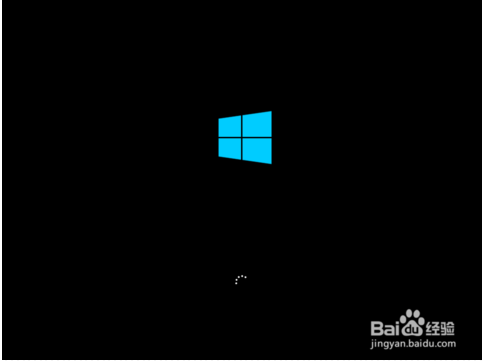
2、重复上述操作2到3次,直到出现选择一个选项界面,点击疑难解答;
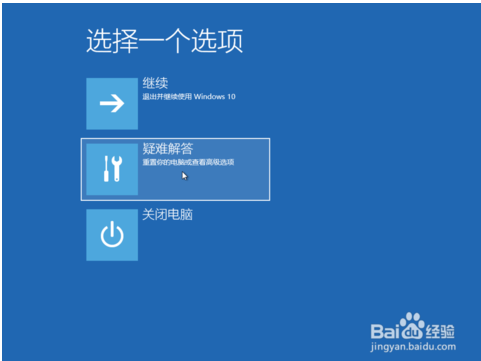
3、点击重置此电脑;
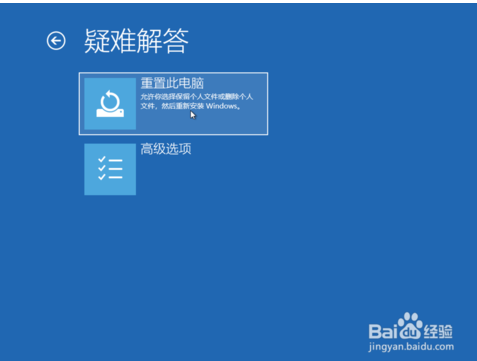
4、点击保留我的文件或删除所有内容(仅系统盘操作,不影响其他盘);
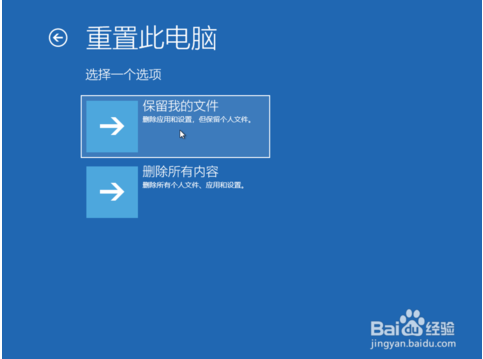
5、电脑自动重启后,点击显示的帐户名;
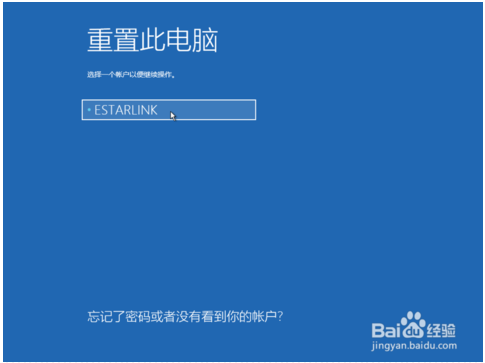
6、输入帐户密码,然后点击继续,没密码留空,点继续;
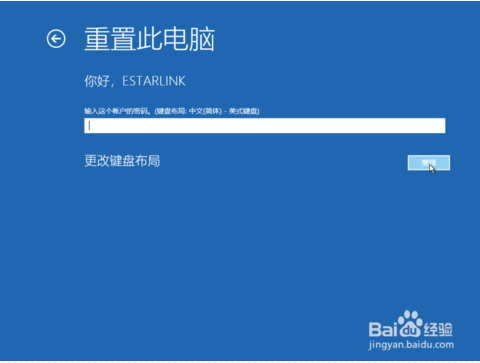
7、确认提示信息无误后,点击重置;
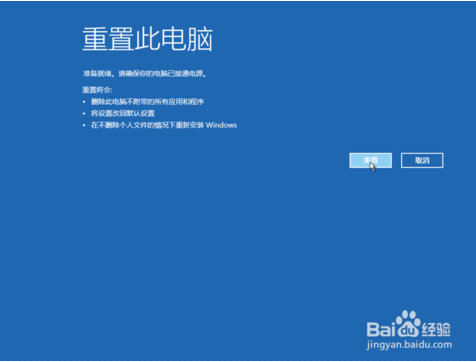
8、电脑自动重启并进行系统初始化;过程比较久,耐心等待完成。
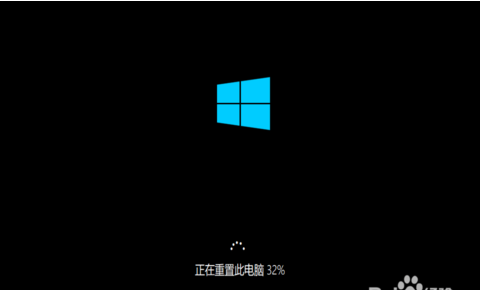
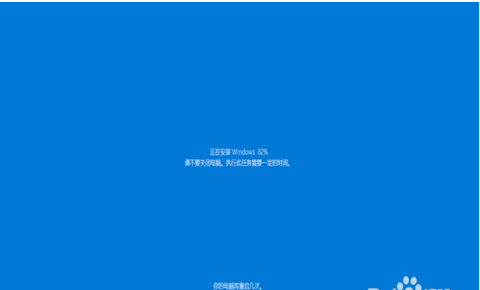
OK,以上就是小编为大家带来的关于Win8/Win10无法开机时的教程。希望大家喜欢,想要了解更多信息,请关注我们u小马!





